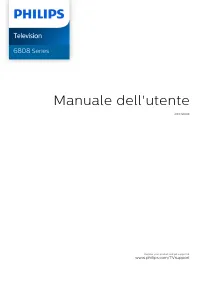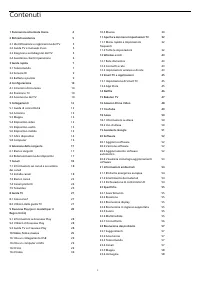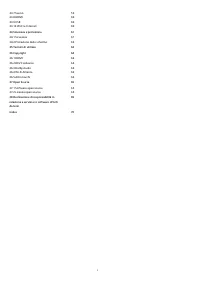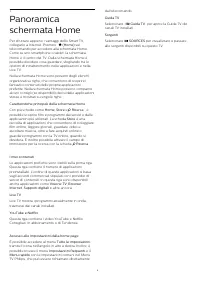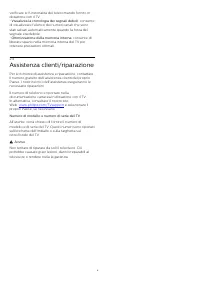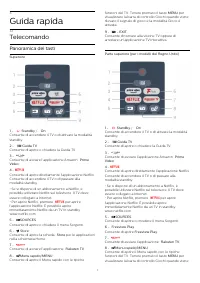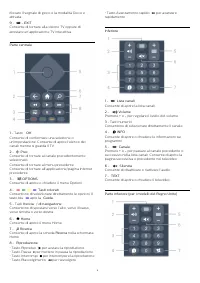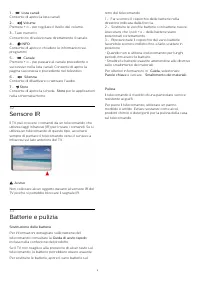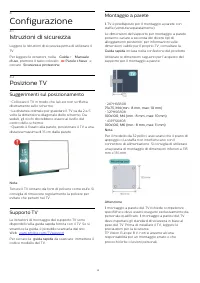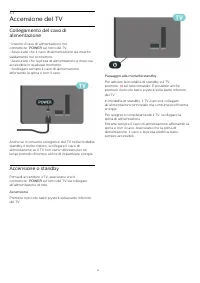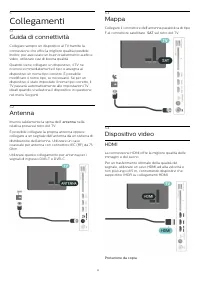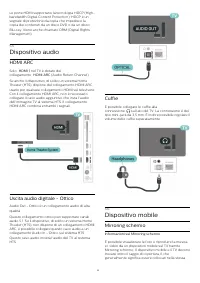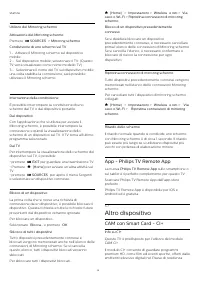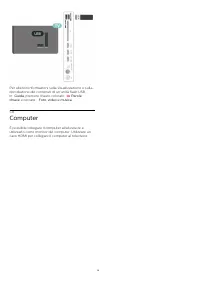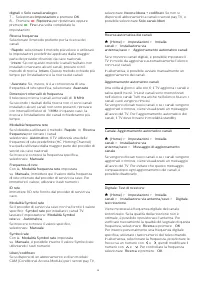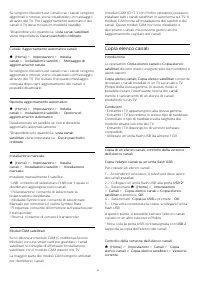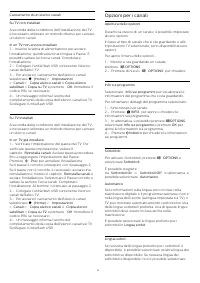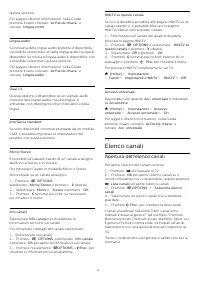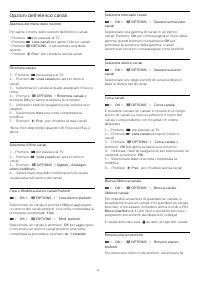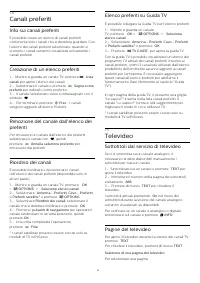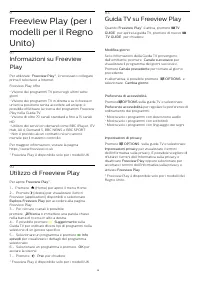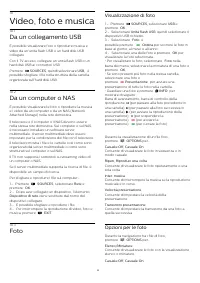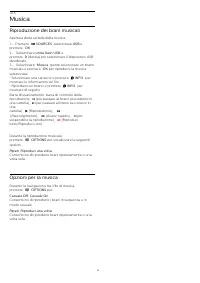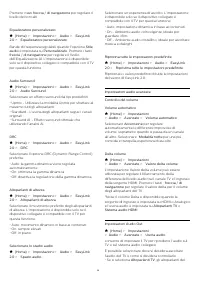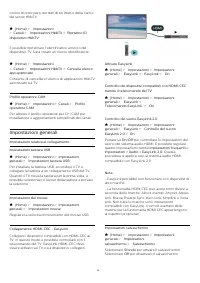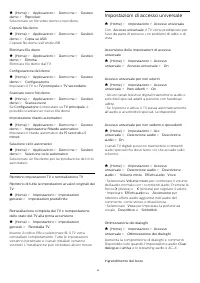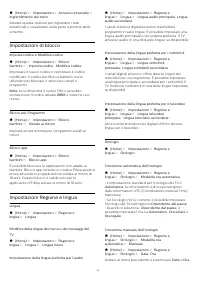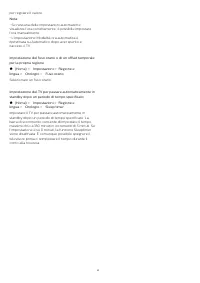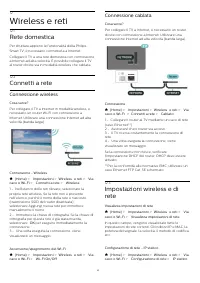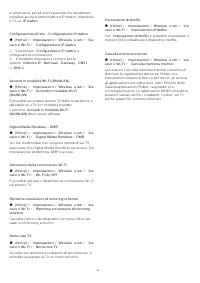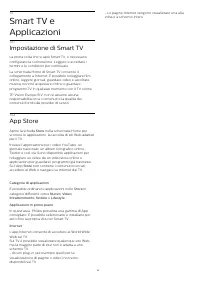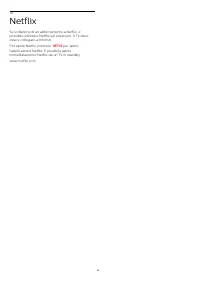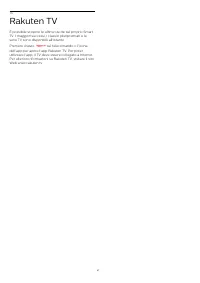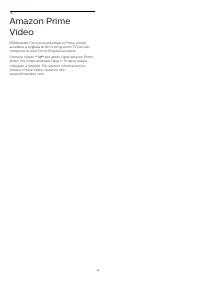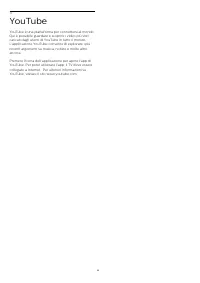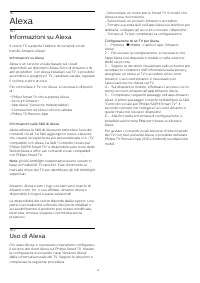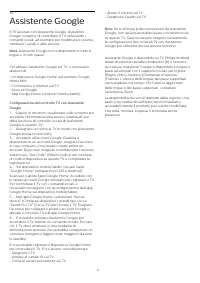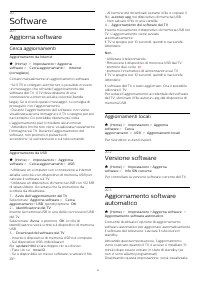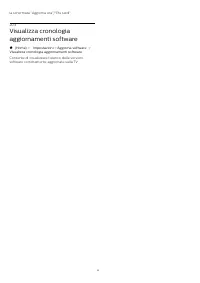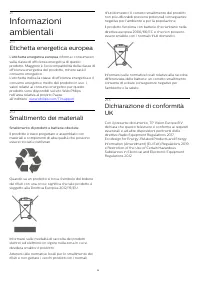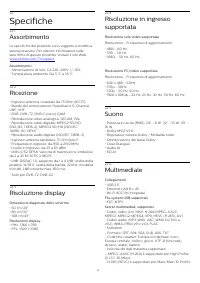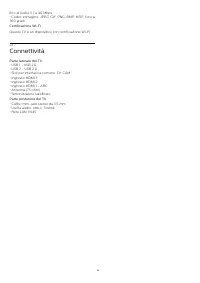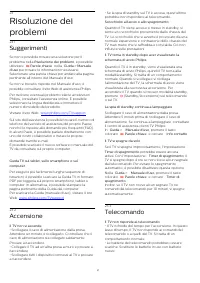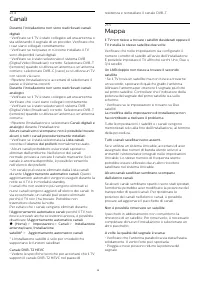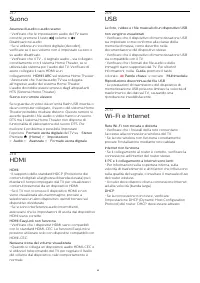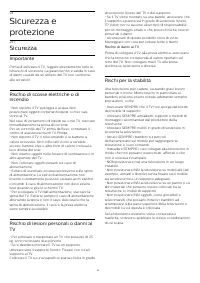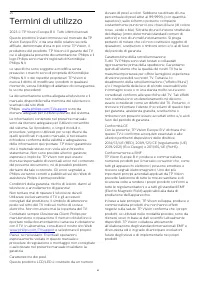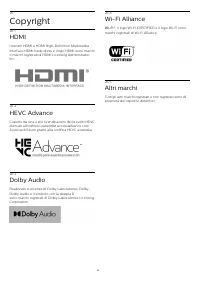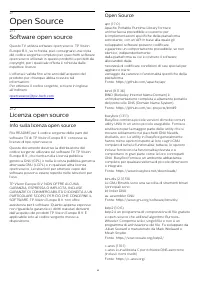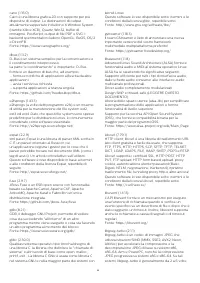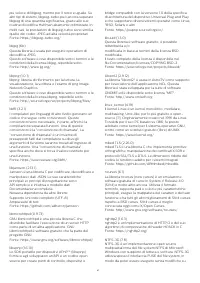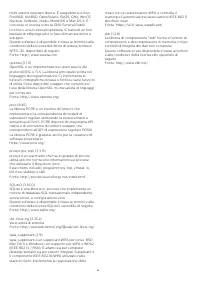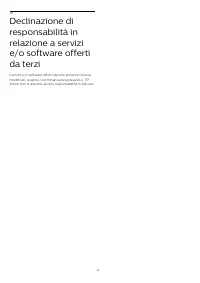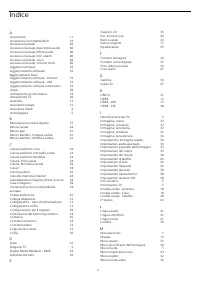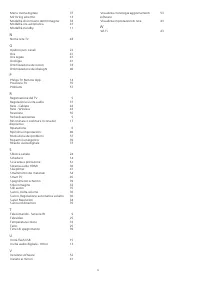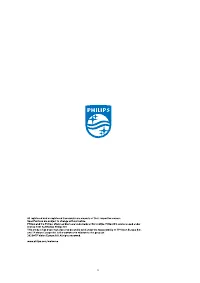Pagina 2 - Contenuti
Contenuti 1 Panoramica schermata Home 4 2 Richiedi assistenza 5 2.1 Identificazione e registrazione del TV 5 2.2 Guida TV e manuale d'uso 5 2.3 Diagnosi e autodiagnosi del TV 5 2.4 Assistenza clienti/riparazione 6 3 Guida rapida 7 3.1 Telecomando 7 3.2 Sensore IR 9 3.3 Batterie e pulizia 9 4 Configu...
Pagina 5 - Richiedi assistenza; Guida TV e manuale d'uso
2 Richiedi assistenza 2.1 Identificazione eregistrazione del TV Identificazione del TV - Numero di modello e numero di serie del TV All'utente, verrà chiesto di fornire il numero dimodello e di serie del TV. Questi numeri sono riportatisull'etichetta dell'imballo o sulla targhetta sulretro/fondo del...
Pagina 6 - Assistenza clienti/riparazione
verificare le funzionalità del telecomando fornito indotazione con il TV.• Visualizza la cronologia dei segnali deboli : consente di visualizzare l'elenco dei numeri canali che sonostati salvati automaticamente quando la forza delsegnale era debole.• Ottimizzazione della memoria interna : consente d...
Pagina 7 - Guida rapida; Telecomando; Panoramica dei tasti
3 Guida rapida 3.1 Telecomando Panoramica dei tasti Superiore 1 - Standby / On Consente di accendere il TV o di attivare la modalitàstandby. 2 - Guida TV Consente di aprire o chiudere la Guida TV. 3 - Consente di avviare l'applicazione Amazon Prime Video . 4 - Consente di aprire direttamente...
Pagina 10 - Configurazione; Istruzioni di sicurezza; Suggerimenti sul posizionamento
4 Configurazione 4.1 Istruzioni di sicurezza Leggere le istruzioni di sicurezza prima di utilizzare ilTV. Per leggere le istruzioni, nella Guida > Manuale d'uso , premere il tasto colorato Parole chiave e cercare Sicurezza e protezione . 4.2 Posizione TV Suggerimenti sul posizionamento • Colloc...
Pagina 11 - Accensione del TV; Accensione o standby
4.3 Accensione del TV Collegamento del cavo dialimentazione • Inserire il cavo di alimentazione nelconnettore POWER sul retro del TV. • Assicurarsi che il cavo di alimentazione sia inseritosaldamente nel connettore.• Assicurarsi che la presa di alimentazione a muro siaaccessibile in qualsiasi moment...
Pagina 12 - Collegamenti; Guida di connettività; Mappa; Dispositivo video; HDMI
5 Collegamenti 5.1 Guida di connettività Collegare sempre un dispositivo al TV tramite laconnessione che offre la migliore qualità possibile.Inoltre, per assicurare un buon trasferimento audio evideo, utilizzare cavi di buona qualità. Quando viene collegato un dispositivo, il TV nericonosce immediat...
Pagina 13 - Dispositivo audio; HDMI ARC; Uscita audio digitale - Ottico; Dispositivo mobile; Mirroring schermo
Le porte HDMI supportano la tecnologia HDCP (High-bandwidth Digital Content Protection). HDCP è unsegnale di protezione da copia che impedisce lacopia dei contenuti da un disco DVD o da un discoBlu-ray. Viene anche chiamato DRM (Digital RightsManagement). 5.5 Dispositivo audio HDMI ARC Solo HDMI 1 n...
Pagina 14 - App - Philips TV Remote App; Altro dispositivo
stanza. Utilizzo del Mirroring schermo Attivazione del Mirroring schermo Premere SOURCES > Mirroring schermo Condivisione di uno schermo sul TV 1 - Attivare il Mirroring schermo sul dispositivo mobile. 2 - Sul dispositivo mobile, selezionare il TV. (Questo TV verrà visualizzato come nome modell...
Pagina 15 - Unità flash USB
dell'utente. Questi programmi sono criptatidall'emittente e vengono decriptati tramite unmodulo CI+ prepagato.Le emittenti televisive digitali forniscono un moduloCI+ (CAM, Conditional Access Module) e la relativasmart card insieme all'abbonamento ai loroprogrammi premium. Questi programmi dispongon...
Pagina 16 - Computer
Per ulteriori informazioni sulla visualizzazione o sullariproduzione dei contenuti di un'unità flash USB,in Guida , premere il tasto colorato Parole chiave e cercare Foto, video e musica . 5.8 Computer È possibile collegare il computer al televisore eutilizzarlo come monitor del computer. Utilizza...
Pagina 17 - Elenco sorgenti
6 Selezione dellasorgente 6.1 Elenco sorgenti • Per aprire il menu Sorgenti, premere SOURCES . • Per attivare un dispositivo collegato, selezionare ildispositivo con il tasto freccia / di navigazione e premere OK . • Per visualizzare le informazioni tecniche deldispositivo collegato che si sta gua...
Pagina 18 - Canali; Installa canali; Antenna e cavo
7 Canali 7.1 Informazioni sui canali e sucambio dei canali Per vedere i canali del TV • Premere . Il TV si sintonizza sull'ultimo canale TV guardato.• Premere (Home) > TV > Canali e premere OK . • Premere + o - per cambiare i canali. • Se si conosce il numero del canale, digitarloutili...
Pagina 21 - Copia elenco canali
Se vengono rilevati nuovi canali o se i canali vengonoaggiornati o rimossi, viene visualizzato un messaggioall'avvio del TV. Per l'aggiornamento automatico deicanali, il TV deve trovarsi in modalità standby. *Disponibile solo quando la Lista canali satellitari viene impostata su Da un pacchetto ordi...
Pagina 22 - Opzioni per i canali
Caricamento di un elenco canali Su TV non installati A seconda della condizione dell'installazione del TV,è necessario utilizzare un metodo diverso per caricareun elenco canali. In un TV non ancora installato 1 - Inserire la spina di alimentazione per avviare l'installazione, quindi selezionare ling...
Pagina 23 - Elenco canali; Apertura dell'elenco canali
questa opzione. Per leggere ulteriori informazioni, nella Guida,premere il tasto colorato Parole chiave e cercare Lingua sottot. Lingua audio Se nessuna delle lingue audio preferite è disponibile,è possibile selezionare un'altra lingua audio tra quelledisponibili. Se nessuna lingua audio è disponi...
Pagina 24 - Opzioni dell'elenco canali
Opzioni dell'elenco canali Apertura del menu delle opzioni Per aprire il menu delle opzioni dell'elenco canali: • Premere per passare al TV. • Premere Lista canali per aprire l'elenco canali. • Premere OPTIONS , e selezionare una delle opzioni.• Premere Prec per chiudere la lista canali. Rin...
Pagina 27 - Guida TV; Utilizzo della guida TV; Apertura della guida TV
8 Guida TV 8.1 Cosa serve? Con la Guida TV è possibile visualizzare un elenco deiprogrammi TV attuali e nel palinsesto. A secondadella provenienza delle informazioni (dati) della guidaTV, sono visualizzati canali analogici e digitali o solodigitali. Non tutti i canali offrono informazioni sullaGuida...
Pagina 29 - Visualizzazione di foto
10 Video, foto e musica 10.1 Da un collegamento USB È possibile visualizzare foto o riprodurre musica evideo da un'unità flash USB o un hard disk USBcollegato. Con il TV acceso, collegare un'unità flash USB o unhard disk USB ai connettori USB. Premere SOURCES , quindi selezionare USB, è possibile ...
Pagina 30 - Video; Riproduzione di video
Consente di visualizzare le foto in sequenza o inmodo casuale. Ripeti, Riproduci una volta Consente di visualizzare le foto ripetutamente o unasola volta. Inter. musica Consente di interrompere la musica se la riproduzionemusicale è in corso. Velocità presentazione Consente di impostare la velocità ...
Pagina 31 - Musica; Riproduzione dei brani musicali
10.5 Musica Riproduzione dei brani musicali Apertura della cartella della musica 1 - Premere SOURCES , selezionare USB e premere OK . 2 - Selezionare Unità flash USB e premere (destra) per selezionare il dispositivo USB desiderato. 3 - Selezionare Musica , quindi selezionare un brano musicale e ...
Pagina 32 - Tutte le impostazioni; Impostazioni delle immagini
11 Apertura dei menuImpostazioni TV 11.1 Menu rapido e Impostazionifrequenti Premere il tasto Menu rapido/MENU sul telecomando per individuare il Menu rapido , quindi premere le frecce (sinistra) per accedere alle Impostazioni frequenti . Menu rapido: • Guida : consente di eseguire la diagnosi e...
Pagina 35 - Impostazioni audio
su un canale televisivo o possa mostrare unprogramma da un dispositivo collegato. Impostazioni audio Stile audio Selezione di uno stile Per facilitare la regolazione del suono, è possibileselezionare un'impostazione predefinita. (Home) > Impostazioni > Audio > Stile audio I diversi stili ...
Pagina 38 - Impostazioni generali
cookie di terze parti, dei dati di siti Web e della cachedei servizi HbbTV. (Home) > Impostazioni > Canali > Impostazioni HbbTV > Ripristino ID dispositivo HbbTV È possibile ripristinare l'identificativo univoco deldispositivo TV. Sarà creato un nuovo identificatore. (Home) > Impo...
Pagina 40 - Impostazioni di accesso universale
(Home) > Applicazioni > Demo me > Gestisci demo > Riproduci Selezionare un file video demo e riprodurre. Copiare file demo (Home) > Applicazioni > Demo me > Gestisci demo > Copia su USB Copiare file demo sull'unità USB. Eliminare file demo (Home) > Applicazioni > ...
Pagina 43 - Wireless e reti; Rete domestica; Connessione wireless
12 Wireless e reti 12.1 Rete domestica Per sfruttare appieno le funzionalità della PhilipsSmart TV, è necessario connetterla a Internet. Collegare il TV a una rete domestica con connessionea Internet ad alta velocità. È possibile collegare il TVal router di rete sia in modalità wireless che cablata....
Pagina 46 - Netflix
14 Netflix Se si dispone di un abbonamento a Netflix, èpossibile utilizzare Netflix sul televisore. Il TV deveessere collegato a Internet. Per aprire Netflix, premere per aprire l'applicazione Netflix. È possibile aprireimmediatamente Netflix da un TV in standby. www.netflix.com 46
Pagina 47 - Rakuten TV
15 Rakuten TV È possibile scoprire le ultime uscite sul proprio SmartTV. I maggiori successi, i classici pluripremiati e leserie TV sono disponibili all'istante. Premere il tasto sul telecomando o l'icona dell'app per aprire l'app Rakuten TV. Per poterutilizzare l'app, il TV deve essere collegato ...
Pagina 49 - YouTube
17 YouTube YouTube è una piattaforma per connettersi al mondo.Qui è possibile guardare e scoprire i video più visticaricati dagli utenti di YouTube in tutto il mondo.L'applicazione YouTube consente di esplorare i piùrecenti argomenti su musica, notizie e molto altroancora. Premere l'icona dell'appli...
Pagina 50 - Alexa; Uso di Alexa
18 Alexa 18.1 Informazioni su Alexa Il vostro TV supporta l'utilizzo di comandi vocalitramite Amazon Alexa*. Informazioni su Alexa Alexa è un servizio vocale basato sul clouddisponibile sui dispositivi Alexa Echo di Amazon e dialtri produttori. Con Alexa installato sul TV, è possibileaccendere e spe...
Pagina 51 - Assistente Google
19 Assistente Google Il TV lavorare con Assistente Google. AssistenteGoogle consente di controllare il TV utilizzando icomandi vocali, ad esempio per modificare il volume,cambiare i canali e altro ancora. Nota : Assistente Google non è disponibile in tutte le lingue e in tutti i paesi. Per attivare ...
Pagina 52 - Software; Aggiorna software; Cerca aggiornamenti; Versione software
20 Software 20.1 Aggiorna software Cerca aggiornamenti Aggiornamento da Internet (Home) > Impostazioni > Aggiorna software > Cerca aggiornamenti > Internet (consigliato) Cercare manualmente un aggiornamento software. • Se il TV è collegato ad Internet, è possibile ricevereun messaggio ...
Pagina 54 - Etichetta energetica europea; Smaltimento dei materiali
21 Informazioniambientali 21.1 Etichetta energetica europea L' etichetta energetica europea informa i consumatori sulla classe di efficienza energetica di questoprodotto. Maggiore è l'ecocompatibilità della classe diefficienza energetica del prodotto, minore sarà ilconsumo energetico.L'etichetta ind...
Pagina 55 - Specifiche; Assorbimento; Suono
22 Specifiche 22.1 Assorbimento Le specifiche del prodotto sono soggette a modificasenza preavviso. Per ulteriori informazioni sullespecifiche di questo prodotto, visitare il sito Web www.philips.com/TVsupport Assorbimento • Alimentazione di rete: CA 220-240V +/-10%• Temperatura ambiente: Da 5 °C a ...
Pagina 56 - Connettività
fino al livello 5.1 a 40 Mbps• Codec immagine: JPEG, GIF, PNG, BMP, HEIF, foto a360 gradi Certificazione Wi-Fi Questo TV è un dispositivo con certificazione Wi-Fi. 22.7 Connettività Parte laterale del TV • USB 1 - USB 2.0• USB 2 - USB 2.0• Slot per interfaccia comune: CI+ CAM• Ingresso HDMI 3• Ingre...
Pagina 59 - Immagine
23.6 Immagine Nessuna immagine/immagine distorta • Verificare se il TV è collegato ad una antenna o stautilizzando il segnale di un provider. Verificare che icavi siano collegati correttamente.• Verificare se nel menu Sorgenti è stata selezionata lasorgente/ingresso corretta. Premere Sorgenti e se...
Pagina 61 - Sicurezza; Importante; Rischi per la stabilità
24 Sicurezza eprotezione 24.1 Sicurezza Importante Prima di utilizzare il TV, leggere attentamente tutte leistruzioni di sicurezza. La garanzia non è valida in casodi danni causati da un utilizzo del TV non conformealle istruzioni. Rischio di scosse elettriche o diincendio • Non esporre il TV a piog...
Pagina 62 - Protezione dello schermo
Rischi legati alle batterie • Non ingerire la batteria. Pericolo di ustioni.• Il telecomando potrebbe contenere una batteria abottone. Se la batteria a bottone viene ingoiata, puòcausare gravi ustioni interne in sole 2 ore e portarealla morte.• Tenere le batterie, nuove e usate, lontano dallaportata...
Pagina 63 - Termini di utilizzo
25 Termini di utilizzo 2023 © TP Vision Europe B.V. Tutti i diritti riservati. Questo prodotto è stato immesso sul mercato da TPVision Europe B.V. o da una delle relative societàaffiliate, denominate d'ora in poi come TP Vision, ilproduttore del prodotto. TP Vision è il garante del TVcui è allegata ...
Pagina 64 - Copyright
26 Copyright 26.1 HDMI I termini HDMI e HDMI High-Definition MultimediaInterface HDMI trade dress e i logo HDMI sono marchio marchi registrati di HDMI Licensing Administrator,Inc. 26.2 HEVC Advance Coperto da una o più rivendicazioni dei brevetti HEVCelencati all'indirizzo patentlist.accessadvance.c...
Pagina 65 - Open Source; Software open source; Info sulla licenza open source
27 Open Source 27.1 Software open source Questo TV utilizza software open source. TP VisionEurope B.V., su richiesta, può consegnare una copiadel codice sorgente completo per i pacchetti softwareopen source utilizzati in questo prodotto e protetti dacopyright, per i quali tale offerta è richiesta da...